Acer CE-6430 Manuel utilisateur
Vous trouverez ci-dessous de brèves informations pour CE-6430. Cet appareil photo numérique de 6,36 mégapixels prend des photos de haute qualité avec un capteur CCD et propose des fonctions telles que le flash automatique, un écran LCD couleur TFT de 2,36 pouces, un zoom optique et numérique, une mémoire intégrée d'environ 8 Mo, la prise en charge d'une carte mémoire SD, une connexion USB, la fonctionnalité DPOF, la prise en charge de PictBridge et le logiciel d'édition NTI Photo Suite.
PDF
Télécharger
Document
Sommaire 3 INTRODUCTION 4 Contenu de l'emballage 5 PRÉSENTATION DE VOTRE APPAREIL-PHOTO 5 6 7 8 Vue avant Vue arrière Bouton de sélection Informations sur l'écran LCD 10 PRÉPARATION DE L’APPAREIL-PHOTO 10 Insertion des piles 11 Utilisation de l’adaptateur secteur (accessoire en option) 12 Insertion et retrait d’une carte SD (accessoire en option) 13 MISE EN ROUTE 13 13 14 15 16 Mise sous tension et hors tension Sélection de la langue de l’écran Définition de la date et de l'heure Formatage d’une carte mémoire SD ou de la mémoire interne Utilisation de l’écran LCD 17 MODE PHOTO 17 18 19 20 21 Prise d’images Définition de la qualité et de la résolution des photos Utilisation de la fonction du zoom Utilisation du flash Réglage de la mise au point 22 Mode Capture 22 23 24 25 Continu Retardateur Réglage de l’exposition (Compensation EV) Réglage de l’équilibre des blancs 26 UTILISATION DU BOUTON DE SÉLECTION 27 MODE LECTURE – LES BASES 27 Affichage des images 28 Agrandissement des images 29 Affichage des vignettes FR-1 30 MODE FILM 30 Enregistrement de clips vidéo 31 Lecture des clips vidéo 32 MODE LECTURE – FONCTIONS AVANCÉES 32 Lecture des photos et des clips vidéo sur un téléviseur 33 Suppression d'images/clips vidéo 34 Connexion à une imprimante compatible PictBridge 38 TRANSFERT DES FICHIERS DE VOTRE APPAREIL-PHOTO NUMÉRIQUE SUR VOTRE ORDINATEUR 38 Étape 1 : Installez le pilote USB 39 Étape 2 : Connectez l’appareil photos numérique à votre ordinateur 40 Étape 3 : Téléchargez les images ou les clips vidéo 41 ÉDITION DE L’INSTALLATION DU LOGICIEL 41 Installation de NTI Photo Suite (en option) 42 UTILISATION DE L’APPAREIL-PHOTO NUMÉRIQUE COMME UN ORDINATEUR 42 Étape 1 : Installez le pilote de l'appareil photos PC 43 Étape 2 : Connectez l’appareil photos numérique à votre ordianteur 43 Étape 3 : Exécutez votre logiciel d’application (par ex., Windows NetMeeting) 44 OPTIONS DE MENUS 44 49 50 53 Menu Appareil-photo Menu Film Menu Lecture Menu d'installation 57 SPÉCIFICATIONS FR-2 INTRODUCTION Merci d’avoir acheté le nouvel appareil photo numérique fixe ! Équipé d’un capteur CCD de 6,36 mégapixels, votre appareil photo prend des photos de haute qualité, avec une résolution de 2816 x 2112 pixels. L'appareil photo offre également des caractéristiques et des fonctions, telles que : 6,36 mégapixels Un capteur CCD haute résolution fournit 6,36 mégapixels pour une haute qualité des images. Flash auto Un flash auto avec capteur détecte automatiquement les conditions de prises de vues (éclairage) et détermine s’il faut utiliser ou non un flash. Ecran LCD couleur TFT 2,36 pouces Zoom optique : 1x~3x Zoom numérique : 1x~4x Mémoire (intégrée) interne d’environ 8 Mo Les photos peuvent être prises sans utiliser de carte mémoire SD. Prise en charge de la carte mémoire SD pour l’extension de mémoire Vous pouvez étendre la capacité de mémoire (jusqu’à 1 Go de capacité) en utilisant une carte mémoire SD supplémentaire. Fiche pour connexion USB Les clips vidéo ou les images fixes que vous avez enregistrés peuvent être chargés sur votre ordinateur à l’aide d’un câble USB (un pilote USB est requis pour Win 98 et Win98SE). Fonctionnalité DPOF La fonctionnalité DPOF peut être utilisée pour imprimer vos images sur une imprimante compatible DPOF en insérant simplement la carte mémoire SD. Prise en charge de PictBridge Vous pouvez connecter directement l’appareil photo à une imprimante qui prend en charge PictBridge et effectuer une sélection des images et une impression à l’aide des commandes et de l’écran de l’appareil photo. Logiciel d’édition fourni : NTI Photo Suite Vous pouvez améliorer et retoucher vos images sur votre ordinateur à l’aide du logiciel d’édition fourni. FR-3 Contenu de l’Emballage Déballez soigneusement la boîte de votre kit et assurez-vous que vous avez les éléments suivants. Dans le cas où un élément manquerait ou si vous trouvez qu’il ne correspond pas ou qu’il est endommagé, contactez rapidement votre vendeur. Composants Communs du Produit : Appareil photo numérique Manuel Utilisateur Courroie de l'appareil photo Câble USB 2 piles AA (Alcaline ou Ni-MH recommandées) Bon de garantie Accessoires communs (facultatifs) : Carte mémoire SD Chargeur de batterie Adaptateur électrique CD-ROM du logiciel Etui de l'appareil photo Câble AV Les accessoires et les composants varient suivant les vendeurs. FR-4 PRÉSENTATION DE VOTRE APPAREIL PHOTO Vue avant 1. 2. 3. 4. 5. Bouton de l’obturateur Bouton de sélection Bouton de mise sous/hors tension Flash Voyant du retardateur 6. 7. 8. 9. Terminal PC/AV Terminal d’entrée CC Objectif Microphone FR-5 Vue arrière 1. Voyant lumineux 2. / Bouton de zoom avant (Télé) / Bouton Zoom arrière (grand angle) 3. Bouton de lecture 4. Bouton de menu 5. Bouton Supprimer 6. Bouton du retardateur 7. Bouton de mise au point 8. Fixation de la courroie FR-6 9. 10. 11. Bouton Compensation d'exposition Bouton Flash Bouton d’affichage 12. Cache de la carte / piles 13. Point de fixation du trépied 14. Écran LCD Bouton de sélection Vous pouvez choisir entre sept modes de prise de vue et configurer le mode selon les conditions de prise de vue afin de réaliser l’effet désiré. 1. 2. 3. 4. 5. 6. 7. 8. Mode Description Programme Sélectionnez ce mode pour permettre de définir manuellement la vitesse d’obturation et l’ouverture. Portrait Sélectionnez ce mode pour faire ressortir les personnes du flou de l'arrière-plan. Paysage Sélectionnez ce mode pour photographier des paysages distants. Sports Sélectionnez ce mode pour prendre des photos de sujets en pleine action. Nocturne Sélectionnez ce mode pour photographier des personnes en fin de soirée ou la nuit. Setup Sélectionnez ce mode pour ajuster les réglages de l'appareil photo. Vidéo Sélectionnez ce mode pour enregistrer des clips vidéo. Auto Sélectionnez ce mode pour effectuer une simple action "viser et prendre la photo". FR-7 Informations sur l'écran LCD Modes de fonctionnement de l'appareil photo 1. Indication du mode [ ] Mode Programme [ ] Mode portrait [ ] Mode Paysage [ ] Mode sport [ ] Mode Nocturne [ ] Mode Configuration [ ] Mode Film [ ] Mode auto 2. Mode Flash [ ] Auto [ ] Anti-yeux rouges [ ] Flash activé [ ] Flash désactivé 3. Mode Capture [ ] Unique [ ] Continu [ ] AEB [ ] Déclchmt retard. 2 s [ ] Déclchmt retard. 10 s [ ] Retardateur 10+2 s 4. Mode de mise au point [ ] Standard [ ] Gros plan [ ] Infini 5. Nombre de prises possibles 6. Etat de la mémoire : Mémoire intégrée (sans carte) : Carte mémoire SD 7. Pile et adaptateur secteur [ ] Charge pleine [ ] Charge moyenne [ ] Charge faible [ ] Pas de charge [ ] Adaptateur secteur FR-8 8. Pixels enregistrés [ ] 2816 x 2112 [ ] 2272 x 1704 [ ] 1600 x 1200 [ ] 640 x 480 9. Qualité d'image [ ] Fine [ ] Normale [ ] Economie 10. Equilibre des blancs Auto [ ] Lumière du jour [ ] Nuageux [ ] Tungstène [ ] Fluorescent 11. Sensibilité ISO [ ] Auto [ ] 64 [ ] 100 [ ] 200 12. Compensation EV 13. Barre de zoom 14. Zone de mise au point 1. 2. 3. Mode Film Mode Film Mode Flash Temps d’enregistrement du film disponible 4. Etat de la mémoire 5. Voyant d’alimentation par pile et adaptateur secteur 6. Zone de mise au point 7. Barre de zoom Lecture d’images 1. Mode Lecture 2. Numéro de l’image 3. Etat de la mémoire 4. Voyant d’alimentation par pile et adaptateur secteur 5. Numéro d’index du nombre total 6. Voyant DPOF 7. Voyant protection 8. Date 9. Heure 10. Compensation EV 11. Sensibilité ISO 12. Equilibre des blancs 13. Qualité d'image 14. Pixels enregistrés 1. 2. 3. 4. 5. Lecture de film Mode Lecture Mode Film Numéro du film Etat de la mémoire Voyant d’alimentation par pile adaptateur secteur 6. Numéro d’index du nombre total 7. Temps écoulé 8. Date 9. Heure 10. Voyant de lecture/pause et FR-9 PRÉPARATION DE L’APPAREIL PHOTO Insertion des piles Vous pouvez utiliser 2 piles de format AA (alcaline ou Ni-MH rechargeables) pour alimenter l’appareil. Veillez à mettre l’appareil photo numérique hors tension avant d’insérer ou de retirer les batteries. 1. Vérifiez que l’appareil est éteint. 2. Ouvrez le cache du compartiment à piles. 3. Insérez les batteries dans le bon sens comme indiqué sur l’illustration. 4. Refermez le cache du compartiment à piles. Pour retirer les piles, éteignez l’appareil photo avant de retirer les piles et présentez l’appareil avec le cache du compartiment à piles vers le haut, puis, ouvrez le cache. Veillez à ne pas laisser tomber les piles lorsque vous ouvrez ou que vous fermez le cache du compartiment à piles. Etant donné les caractéristiques de la pile alcaline AA, la performance de l’appareil photo risque de se détériorer. Il n’est pas recommandé d’utiliser une pile alcaline AA, excepté en cas d’urgence et pour vérifier la fonctionnalité de l’appareil photo. FR-10 Utilisation de l’adaptateur secteur (accessoire en option) L’utilisation d’un adaptateur secteur CA est recommandée si vous voulez utiliser l’écran LCD pendant un long moment ou connecter l’appareil photo à un PC. 1. Vérifiez que l’appareil est éteint. 2. Connectez une extrémité de l’adaptateur secteur CA au terminal d’entrée CC de l’appareil étiquetée « DC IN 3V ». 3. Branchez l’autre extrémité à une prise de courant. Assurez-vous de n’utiliser que l’adaptateur secteur recommandé pour cet appareil. Les dommages causés par l’utilisation d’un adaptateur non approprié ne sont pas couverts par la garantie. Pour éviter que l'appareil ne s'éteigne de façon inopportune si les piles sont faibles, utilisez l’adaptateur secteur comme source d'alimentation pour le transfert de vos images vers l'ordinateur. L’adaptateur secteur ne peut être utilisé que pour alimenter l’appareil. Les piles ne peuvent pas être chargées dans l’appareil. FR-11 Insertion et retrait d’une carte SD (accessoire en option) L'appareil photo numérique possède une mémoire interne de 8 Mo qui vous permet d'y stocker des images ou des clips vidéo. De plus, vous pouvez également étendre la capacité de mémoire à l’aide d’une carte mémoire SD (Secure Digital) en option afin de stocker davantage de fichiers. 1. Vérifiez que votre appareil photo est éteint avant d’insérer ou de retirer une carte mémoire. 2. Ouvrez le cache de la carte mémoire SD / batterie. 3. Insérez une carte mémoire SD dans le bon sens comme indiqué sur l’illustration. 4. Remettez en place le cache de la carte mémoire SD / batterie. Pour retirer la carte mémoire SD, assurez-vous que l'appareil photo est bien éteint. Appuyez légèrement sur le bord de la carte mémoire pour la retirer. Veillez à formater une carte mémoire SD par cet appareil photo numérique avant de l’utiliser. Reportez-vous à la section “Formatage d’une carte mémoire SD ou de la mémoire interne” du manuel pour plus d’informations. Pour éviter l’effacement accidentel de données précieuses d’une carte SD, vous pouvez faire coulisser la languette de protection en écriture (du côté de la carte mémoire SD) sur “LOCK”. Pour enregistrer, modifier ou effacer des données sur une carte mémoire SD, vous devez débloquer la carte. FR-12 MISE EN ROUTE Mise sous tension et hors tension Appuyez sur le bouton de mise sous/hors tension jusqu’à ce que l’appareil photo s’allume. Pour l’éteindre, appuyez à nouveau sur le bouton de mise sous/hors tension. Sélection de la langue de l’écran Suivez les étapes ci-dessous pour choisir la langue souhaitée. 1. Faites pivoter le mode de sélection sur et allumez votre appareil photo en appuyant sur le bouton de mise sous/hors tension. 2. Le menu [Configuration] s’affiche. 3. Utilisez le contrôleur omnidirectionnel pour sélectionner [Langue], puis, appuyez sur le bouton . 4. Utilisez le contrôleur omnidirectionnel pour sélectionner la langue voulue. 5. Appuyez sur le bouton pour confirmer. FR-13 Définition de la date et de l'heure Suivez les étapes ci-dessous pour définir le style d’affichage de la date, l’heure et la date du jour. 1. Faites pivoter le mode de sélection sur et allumez votre appareil photo en appuyant sur le bouton de mise sous/hors tension. 2. Le menu [Configuration] s’affiche. 3. Utilisez le contrôleur omnidirectionnel pour sélectionner [Date & Heure] et faites défiler les types de date puis, appuyez sur le bouton . 4. Appuyez sur le contrôleur omnidirectionnel pour sélectionner les champs Jour, Mois, Année et Heure. L’heure s'affiche dans le format 24 heures. 5. Appuyez sur le bouton après avoir configuré tous les champs. L’illustration de la date est fournie à titre d'explication et peut ne pas correspondre exactement au réglage de votre appareil photo. FR-14 Formatage d’une carte mémoire SD ou de la mémoire interne Le terme “Formatage” signifie préparation d’une “carte mémoire SD” pour enregistrer des images ; ce processus est également appelé “initialisation”. Cet utilitaire formate une carte mémoire SD ou la mémoire interne et supprime toutes les données et les images stockées. 1. Faites pivoter le mode de sélection sur et allumez votre appareil photo en appuyant sur le bouton de mise sous/hors tension. Le menu [Configuration] s’affiche. 2. Utilisez le contrôleur omnidirectionnel pour sélectionner [Formater], puis, appuyez sur le bouton . 3. Utilisez le contrôleur omnidirectionnel pour sélectionner [Oui] puis, appuyez sur le bouton pour confirmer. Lorsque vous formatez une carte mémoire SD, sachez que toutes les données de la carte mémoire SD seront effacées. Les photos protégées sont également effacées. Pour formater la mémoire interne, n’insérez pas de carte mémoire SD dans l’appareil photo. Sinon, la carte mémoire SD sera formatée. Toute carte mémoire SD défaillante ne peut pas être formatée correctement. FR-15 Utilisation de l’écran LCD Votre appareil photo est équipé d’un écran LCD TFT couleurs réelles 2,36 pouces pour vous aider à composer des images, revisionner les images/clips vidéo enregistrés ou régler les paramètres du menu. Les numéros, le texte et les icônes des modes s'affichant sur l'écran peuvent varier en fonction des paramètres actuellement sélectionnés. 1. Positionnez le bouton de sélection sur , , , , , ou sur . 2. Appuyez sur le bouton de mise sous/hors tension pour mettre l’appareil sous tension. 3. Cadrez votre sujet sur l'écran LCD. 4. Appuyez sur le bouton de l’obturateur. L’écran LCD s’obscurcit par une forte lumière du soleil ou un éclairage lumineux. Il ne s'agit pas d'un dysfonctionnement. Afin d’éviter que vos photos soient floues lorsque vous appuyez sur le bouton de l'obturateur, tenez toujours votre appareil avec précaution. Ceci est particulièrement important lorsque vous prenez des photos dans des conditions d’éclairage faible, étant donné que votre appareil photo peut diminuer la vitesse de l’obturateur afin de prendre des photos correctement exposées. FR-16 MODE PHOTO Prise d’images 1. Faites pivoter le mode de sélection sur , , , , , ou sur et allumez votre appareil photo en appuyant sur le bouton de mise sous/hors tension. 2. Les informations d’aide sur le bouton de sélection s’affichent sur l’écran LCD. Il s'agit d’un guide rapide vers le mode sélectionné qui disparaît après quelques secondes. 3. Cadrez l’image sur l’écran du moniteur LCD de sorte que le sujet principal se trouve dans le cadre de mise au point. 4. Appuyez à mi-course sur le bouton de l’obturateur pour faire la mise au point. Lorsque vous appuyez à mi-course sur le bouton de l’obturateur, la fonction de mise au point automatique de l’appareil photo fait automatiquement la mise au point de l’image. Le cadre de mise au point devient vert lorsque la mise au point du sujet est réalisée. La bonne exposition est déterminée et bloquée dans le même temps. 5. Appuyez complètement sur le bouton de l’obturateur pour prendre la photo. La photo capturée semble plus grande que celle affichée sur l'écran du moniteur LCD une fois la photo capturée. / pour passer sur le mode d’affichage du moniteur LCD. Chaque Appuyez sur le bouton / , l’affichage change dans l’ordre suivant : fois que vous appuyez sur le bouton Affichage normal Æ Affichage des informations Æ Pas d’icône Æ LCD éteint. Pour activer/désactiver la fonction Aide mol.Mode, définissez l’[Option-Aide mol.Mode] sur [Activée]/[Désactivée] en mode . FR-17 Définition de la qualité et de la résolution des photos Lorsque vous connaissez votre appareil photo numérique, vous pouvez définir la résolution des images (nombre de pixels verticaux et horizontaux) et la qualité des images (taux de compression) selon les types d’images que vous voulez prendre. Ces paramètres affectent le nombre d'images qui peuvent être stockées dans la mémoire interne ou sur la carte mémoire SD. Des images de qualité plus élevée et de résolution plus élevée donnent une grande précision des détails, mais la taille des fichiers images est également plus grande. Pour modifier la résolution ou la qualité des photos, procédez comme suit : 1. Faites pivoter le mode de sélection sur , , , , , ou sur et allumez votre appareil photo en appuyant sur le bouton de mise sous/hors tension. 2. Appuyez sur le bouton . Le menu [Capture] s’affiche. En mode , le menu [Auto] s’affiche. 3. Utilisez le contrôleur omnidirectionnel pour sélectionner [Taille Im.], puis, appuyez sur le bouton . 4. Utilisez le contrôleur omnidirectionnel pour sélectionner le paramétrage souhaité puis, appuyez sur le bouton pour confirmer. 5. Suivez les étapes 3 et 4 ci-dessus pour définir la [Qualité]. Le nombre possible de photos et la durée d’enregistrement dépendent de la taille de stockage, des paramètres de qualité et de résolution et du sujet de la photo. FR-18 Utilisation de la fonction du zoom Cet appareil est équipé d’un zoom optique 3x. L’objectif se déplace pendant la prise de vue avec zoom optique, vous permettant ainsi de prendre des photos en position « télé » et « grand-angle ». Lorsque vous utilisez la fonction de zoom optique, les images semblent plus proches si vous appuyez sur le bouton ou plus éloignées si vous appuyez sur le bouton . La barre de zoom indique le niveau actuel de l’agrandissement. Lorsque le zoom numérique agrandit 3x, la barre de zoom se situe dans la portée du zoom optique. Lorsque la fonction du zoom numérique est définie sur Activé, vous pouvez agrandir davantage les sujets avec le zoom numérique 4x en continuant d’appuyer sur le bouton . Cette fonction est activée lorsque votre appareil photo atteint son facteur de zoom optique maximum (3x) et que la barre de zoom se situe dans la zone du zoom numérique. Vous pouvez agrandir le sujet jusqu'à 12 fois au maximum. C'est une fonction très pratique, mais plus l'image est agrandie, plus le grain de l'image est gros. Pour prendre une photo à l'aide du zoom, procédez comme suit : 1. Faites pivoter le mode de sélection sur , , , , , ou sur et allumez votre appareil photo en appuyant sur le bouton de mise sous/hors tension. 2. Réglez le taux d’agrandissement souhaité en utilisant le bouton / . Pour quitter la prise de vue avec zoom, maintenez enfoncé le bouton . L’état d’agrandissement numérique s’affiche sur l’écran LCD. 3. Cadrez votre scène et appuyez sur le bouton de l’obturateur. Pour activer le zoom numérique, définissez la [Fonction- Zoom numérique] sur [Activé] en mode , , , , ou . FR-19 Utilisation du flash Le flash est conçu pour fonctionner automatiquement lorsque les conditions d’éclairage justifient son utilisation. Vous pouvez utiliser le mode flash voulu pour prendre une photo en fonction des circonstances. 1. Positionnez le bouton de sélection sur , , , , , ou sur . 2. Appuyez sur le bouton de mise sous/hors tension pour mettre l’appareil sous tension. 3. Appuyez sur le contrôleur omnidirectionnel ( ). Le mode flash change chaque fois que vous appuyez sur le bouton. 4. Appuyez sur pour confirmer le réglage. 5. Cadrez votre scène et appuyez sur le bouton de l’obturateur. L'appareil photo offre 4 modes de flash : Auto, Yeux rouges, Flash en marche et Flash éteint. Le tableau ci-dessous vous aide à choisir le mode flash approprié : Mode Flash Description Auto Le flash se déclenche automatiquement en fonction des conditions ambiantes. Yeux rouges Utilisez ce mode pour réduire l’effet “yeux rouges” lorsque vous voulez prendre des portraits de personnes ou d‘animaux lorsque l’éclairage est faible. Lorsque vous prenez des photos, vous pouvez réduire l’effet "yeux rouges" en demandant au sujet de regarder ou de se rapprocher autant que possible de l’appareil photo numérique. Flash en marche Le flash sera toujours déclenché, quelle que soit la luminosité ambiante. Flash éteint Le flash ne se déclenchera pas, quelque soit la luminosité. Utilisez ce mode pour prendre des photos en intérieur (théâtre ou manifestation sportive en intérieur) lorsque le sujet est trop éloigné pour que le flash soit efficace. FR-20 Réglage de la mise au point Vous pouvez prendre des photos avec la mise au point automatique à l'aide du mode Mise au point automatique. Vous pouvez annuler la mise au point automatique et spécifier [ ] macro ou [ ] infini. 1. Positionnez le bouton de sélection sur , , , , , ou sur . 2. Appuyez sur le bouton de mise sous/hors tension pour mettre l’appareil sous tension. 3. Appuyez sur le contrôleur omnidirectionnel ( ). Le mode de mise au point change chaque fois que vous appuyez sur le bouton. 4. Appuyez sur pour confirmer le réglage. 5. Cadrez votre scène et appuyez sur le bouton de l’obturateur. L’appareil photo possède trois modes de mise au point : Standard, Macro et Infini. Reportez-vous au tableau ci-dessous pour déterminer le mode de mise au point approprié : Mode de mise au point Description Standard Sélectionnez le réglage de mise au point standard le plus souvent lorsque vous souhaitez que l’appareil détermine automatiquement les réglages de mise au point. Lorsque vous utilisez le réglage de mise au point standard, vous pouvez effectuer une mise au point sur un objet situé à 50 cm ou plus. Macro Sélectionnez le réglage de mise au point Macro pour prendre des photos rapprochées. Lorsque l’objectif est ouvert dans sa plus grande position, vous pouvez faire la mise au point d'objets situés à 5 cm. Lorsque l’objectif est en position Télé, (zoom 3x), vous pouvez faire la mise au point d’objets situés à 30 cm. Infini Sélectionnez le réglage de mise au point Infini lorsque vous voulez prendre des photos de sujets situés à une distance infinie. Le mode du flash est défini automatiquement sur Flash éteint. FR-21 Mode Capture Continu Le mode Continu est utilisé pour une prise de vue en continu. 3 photos sont prises successivement dès que vous appuyez que le bouton de l’obturateur. Fixez l’appareil photo sur un trépied ou placez-le sur une surface stable. Exposition automatique par plages En mode AEB (Exposition automatique par plages), l'appareil photo change automatiquement l'exposition dans une gamme définie pour prendre trois photos une fois que vous avez appuyé sur le bouton de l'obturateur une seule fois. Les réglages AEB peuvent être combinés avec les réglages de compensation d’exposition afin d’étendre la gamme des réglages. 1. Positionnez le bouton de sélection sur , , , , , ou sur . 2. Appuyez sur le bouton de mise sous/hors tension pour mettre l’appareil sous tension. 3. Appuyez sur le contrôleur omnidirectionnel ( ) et sélectionnez [Continu] ou [AEB]. 4. Appuyez sur pour confirmer le réglage. L’indicateur (Continu) ou (AEB) s'affiche sur l'écran. 5. Appuyez à mi-course sur le bouton de l’obturateur pour verrouiller la mise au point. 6. Appuyez sur le bouton de l’obturateur pour prendre une suite d’images. 7. En mode Continu, le mode du flash est automatiquement défini sur Flash éteint. En mode Continu et AEB, le mode du flash est automatiquement défini sur Flash éteint. FR-22 Retardateur Le retardateur peut-être utilisé pour prendre des photos de groupe. Lorsque vous utilisez cette fonction, montez l’appareil sur un trépied (recommandé) ou posez-le sur une surface stable et plate. 1. Fixez l’appareil photo sur un trépied ou placez-le sur une surface stable. 2. Positionnez le bouton de sélection sur , , , , ou sur . 3. Appuyez sur le bouton de mise sous/hors tension pour mettre l’appareil sous tension. 4. Appuyez sur le contrôleur omnidirectionnel ( ) et sélectionnez le mode de retardateur que vous souhaitez. 5. Appuyez sur pour confirmer le réglage. 6. Cadrez votre scène et appuyez sur le bouton de l’obturateur. La fonction ‘retardateur’ est activée. La photo est prise au bout du temps pré-réglé. Pour annuler le retardateur à tout moment, appuyez sur le contrôleur omnidirectionnel ( ) ou appuyez à mi-course sur le bouton de l’obturateur. Reportez-vous au tableau ci-dessous pour déterminer le mode de retardateur approprié : Mode Retardateur Description Déclchmt retard. 2 s La photo est prise 2 secondes environ après avoir appuyé sur le bouton de l'obturateur. Ce mode est utile pour éviter que l’appareil photo ne bouge. Déclchmt retard. 10 s La photo est prise 10 secondes environ après avoir appuyé sur le bouton de l'obturateur. Ce mode est adapté pour les prises de vue sur lesquelles le photographe doit apparaître. 10+2 sec. Retardateur La première image est prise environ 10 secondes après le déclenchement du bouton de l’obturateur et la deuxième image est prise 2 secondes plus tard. Ce mode est pratique lors de la prise de vue de photos de groupe successives. Le flash ne se déclenche pas pour ce mode. Une fois la photo prise, la fonction de retardateur se désactive automatiquement. Si vous souhaitez une autre prise de vue à l’aide du retardateur, répétez ces étapes. FR-23 Réglage de l’exposition (Compensation EV) Vous pouvez régler manuellement l’exposition déterminée par l’appareil photo numérique. Utilisez ce mode lorsque vous n'obtenez pas la bonne exposition, par exemple, lorsque le contraste (différence entre les zones lumineuses et sombres) entre le sujet et l'arrière-plan est extrêmement élevé. La valeur de compensation EV peut être définie entre -2,0EV et +2,0EV. 1. Positionnez le bouton de sélection sur , , , ou sur .. 2. Appuyez sur le bouton de mise sous/hors tension pour mettre l’appareil sous tension. 3. Appuyez sur le contrôleur omnidirectionnel ( ) et définissez la plage de valeurs de compensation EV entre -2,0EV et +2,0EV. 4. Appuyez sur pour confirmer le réglage. FR-24 Réglage de balance des blancs Cette fonction vous permet d’effectuer les réglages pour compenser les différents types d’éclairage, selon les conditions de prise de vue. 1. Positionnez le bouton de sélection sur , , , ou sur .. 2. Appuyez sur le bouton de mise sous/hors tension pour mettre l’appareil sous tension. 3. Appuyez sur le bouton . Le menu [Capture] s’affiche. 4. Utilisez le contrôleur omnidirectionnel pour sélectionner [Équi.Blanc], puis, appuyez sur le bouton . 5. Utilisez le contrôleur omnidirectionnel pour sélectionner le paramétrage d’équilibre des blancs souhaité puis, appuyez sur le bouton pour confirmer. 6. Pour annuler le réglage, appuyez sur le bouton et quittez le menu. FR-25 UTILISATION DU BOUTON DE SÉLECTION L’appareil photo numérique propose 6 types de modes Scène pour répondre aux différentes conditions de prise de vue de votre sujet. Mode Auto : Ce mode est la manière la plus simple pour prendre des images fixes sans avoir à définir des fonctions particulières ou des réglages manuels. L’appareil photo définit l’exposition et la mise au point optimales. Mode Programme : L’appareil définit automatiquement la vitesse d’obturation et l’ouverture pour prendre des images fixes. Vous pouvez régler les autres fonctions, comme le mode flash ou le mode de prise de vue en continu. Mode Portrait : Sélectionnez ce mode pour faire ressortir les personnes du flou de l'arrière-plan. Mode Paysage : Ce mode vous permet de photographier des paysages distants. Mode Sports : Ce mode vous permet de prendre en photo des sujets en mouvement rapide. Mode Nocturne : Ce mode vous permet de photographier des personnes en fin de soirée ou la nuit. 1. Faites pivoter le mode de sélection sur le mode souhaité et allumez votre appareil photo en appuyant sur le bouton de mise sous/hors tension. 2. Les informations d’aide sur le bouton de sélection s’affichent sur l’écran LCD. Il s'agit d’un guide rapide vers le mode sélectionné qui disparaît après quelques secondes. Si vous voulez vous reporter à nouveau à ces informations, appuyez sur le bouton . 3. Cadrez votre sujet dans le cadre de mise au point. 4. Appuyez sur le bouton de l’obturateur pour prendre la photo Pour activer/désactiver la fonction Aide mol.Mode, définissez l’[Option-Aide mol.Mode] sur [Activée]/[Désactivée] en mode . FR-26 MODE LECTURE – LES BASES Affichage des images Vous pouvez afficher les images fixes une à une. 1. Faites pivoter le mode de sélection sur , , , , , ou sur et allumez votre appareil photo en appuyant sur le bouton de mise sous/hors tension. 2. Appuyez sur le bouton . La dernière image enregistrée s’affiche sur l’écran du moniteur LCD. Les informations de base s’affichent avec des indicateurs sur l’écran du moniteur LCD. Pour afficher toutes les informations, appuyez sur le bouton / . 3. Utilisez le contrôleur omnidirectionnel pour sélectionner les images voulues. Pour les images/clips vidéos protégés, le symbole s’affiche. S'il n'y a aucune image stockée dans la mémoire interne ou sur la carte mémoire SD, un message [Aucune image] s'affiche sur l'écran du moniteur LCD. Vous ne pouvez pas entrer dans le mode Lecture depuis le mode Configuration. FR-27 Agrandissement des images Lorsque vous visionnez vos images, vous avez la possibilité d'agrandir une zone sélectionnée de l'image. Cet agrandissement vous permet d'afficher des détails de façon nette et précise. Le facteur de zoom affiché sur l’écran indique le taux d’agrandissement actuel. 1. Appuyez sur le bouton . La dernière image enregistrée s’affiche sur l’écran du moniteur LCD. Appuyez sur le contrôleur omnidirectionnel pour visualiser l’image précédente ou suivante. 2. Réglez le rapport de zoom souhaité en utilisant le bouton / . Pour agrandir l’image sélectionnée, appuyez sur le boouton . Pour revenir à l’affichage normal, appuyez sur le bouton . Le facteur d’agrandissement s'affiche sur l'écran du moniteur LCD. 3. Pour afficher les différentes parties des images, appuyez sur le contrôleur omnidirectionnel pour régler la zone d’affichage. Les facteurs d’agrandissement sont compris entre 1,5x et 4x (avec 6 niveaux : 1,5X, 2,0X, 2,5X, 3,0X, 3,5X et 4,0X). FR-28 Affichage des vignettes Cette fonction vous permet d'afficher en même temps 9 vignettes d'images sur l'écran du moniteur LCD afin que vous puissiez rechercher rapidement une image particulière. 1. Appuyez sur le bouton . La dernière image enregistrée s’affiche sur l’écran du moniteur LCD. 2. Appuyez une fois sur le bouton / . Neuf vignettes sont affichées simultanément. Pour les clips vidéo enregistrés, l’icône du mode vidéo sera affichée. Pour les images/clips vidéos protégés, le symbole s’affiche. 3. Utilisez le contrôleur omnidirectionnel pour déplacer le curseur afin de sélectionner l’image à afficher au format standard. 4. Appuyez sur le bouton ou / pour afficher l’image sélectionnée en plein écran. FR-29 MODE FILM Enregistrement de clips vidéo Ce mode vous permet d’enregistrer des clips vidéo avec du son grâce au microphone intégré. 1. Faites pivoter le mode de sélection sur (Mode Film) et allumez votre appareil photo en appuyant sur le bouton de mise sous/hors tension. 2. Les informations d’aide sur le bouton de sélection s’affichent sur l’écran LCD. Il s’agit d’un guide rapide qui disparaît après quelques secondes. Si vous voulez vous reporter à nouveau à ces informations, appuyez sur le bouton . 3. Cadrez votre sujet dans le cadre de mise au point. 4. Appuyez sur le bouton de l’obturateur pour lancer l’enregistrement. 5. Pour arrêter l’enregistrement, appuyez une nouvelle fois sur le bouton de l’obturateur. La fonction du zoom optique (3X) peut être activée avant de commencer l’enregistrement des clips vidéo. La fonction du zoom numérique peut être activée avant et pendant l’enregistrement. / pour passer sur le mode d’affichage de l’écran du moniteur Appuyez sur le bouton / , l’affichage change dans l’ordre LCD. Chaque fois que vous appuyez sur le bouton suivant : Affichage normal Æ Pas d’icône Æ LCD éteint. Pour activer/désactiver la fonction Aide mol.Mode, définissez l’[Option-Aide mol.Mode] sur [Activée]/[Désactivée] pour tous les modes. FR-30 Lecture des clips vidéo Vous pouvez afficher les clips vidéo enregistrés sur le moniteur de l’écran LCD. Cependant, le son enregistré avec les clips vidéo peut uniquement être lu sur un téléviseur ou sur un ordinateur. 1. Appuyez sur le bouton . 2. Utilisez le contrôleur omnidirectionnel pour faire défiler les images jusqu’à ce que le clip vidéo que vous voulez visionner s’affiche. 3. Appuyez sur le bouton pour lancer la lecture des clips vidéo. Pour mettre sur pause ou reprendre la lecture vidéo, appuyez à nouveau sur le bouton . Les indicateurs du numéro d’index, de la date et de l’heure affichés sur l’écran du moniteur LCD disparaissent après quelques secondes. Vous ne pouvez pas activer la fonction de zoom lors de la lecture de clips vidéo. Pour visionner les clips vidéo sur l’ordinateur, nous vous recommandons d’utiliser Windows Media Player 9.0 ou une version ultérieure (WMP 9.0 ou une version ultérieure). Vous pouvez télécharger la version de WMP sur le site Web à l’adresse www.microsoft.com. FR-31 MODE LECTURE – FONCTIONS AVANCÉES Lecture des photos et des clips vidéo sur un téléviseur Vous pouvez également afficher les images sur un écran de télévision. Avant de connecter l’appareil à un équipement, sélectionnez le système NTSC / PAL pour qu’il corresponde au système de sortie vidéo de l’équipement vidéo auquel vous allez connecter l'appareil photo numérique, puis mettez hors tension tous les appareils connectés. 1. Connectez l’une des extrémités du câble AV au terminal AV de l’appareil photo numérique. 2. Connectez l’autre extrémité dans le connecteur d’entrée AV du téléviseur. 3. Mettez le téléviseur et l’appareil photo numérique sous tension. 4. Visionnez les images/clips vidéo. Le mode de fonctionnement est identique à celui que vous utilisez pour lire les photos et les clips vidéo sur l'appareil photo numérique. Le son enregistré avec les clips vidéo peut uniquement être lu sur un téléviseur ou sur un ordinateur. FR-32 Suppression d'images/clips vidéo Utilisez cette fonction pour supprimer une ou toutes les images/clips vidéo enregistrés sur la carte mémoire SD ou sur la mémoire interne. Veuillez noter que les images ou les clips vidéo supprimés ne peuvent pas être récupérés. Observez une grande prudence avant de supprimer un fichier. 1. Faites pivoter le mode de sélection sur , , , , , ou sur et allumez votre appareil photo en appuyant sur le bouton de mise sous/hors tension. 2. Appuyez sur le bouton . Le dernier clip vidéo/image enregistré s’affiche sur l’écran du moniteur LCD. 3. Utilisez le contrôleur omnidirectionnel pour sélectionner l’image/le clip vidéo que vous voulez supprimer. 4. Appuyez sur le bouton pour supprimer. 5. Utilisez le contrôleur omnidirectionnel pour sélectionner [Cette image] ou [Toutes Images] selon votre préférence, puis appuyez sur le bouton . 6. Lorsque le message de suppression apparaît, utilisez le contrôleur omnidirectionnel pour sélectionner [Oui] puis, appuyez sur le bouton pour confirmer la suppression. Si vous voulez annuler la suppression, sélectionnez [Non]. Vous ne pouvez pas supprimer les images protégées avec la fonction effacement. FR-33 Connexion à une imprimante compatible PictBridge Même si vous n’avez pas d’ordinateur, vous pouvez connecter l’appareil photo directement à une imprimante prenant en charge PictBridge afin d’effectuer le choix des images et l’impression à l’aide de l’écran de l’appareil photo et des contrôles. L’assistance de DPOF vous permet également d'indiquer les images que vous voulez imprimer et le nombre de copies à imprimer pour chaque image. Connexion de l’appareil photo à l’imprimante 1. Faites pivoter le mode de sélection sur et allumez votre appareil photo en appuyant sur le bouton de mise sous/hors tension. 2. Appuyez sur le contrôleur omnidirectionnel pour sélectionner le menu [Option], puis utilisez le contrôleur omnidirectionnel pour sélectionner [Mode USB]. Appuyez sur le bouton . 3. Utilisez le contrôleur omnidirectionnel pour sélectionner [PictBridge], puis, appuyez sur le bouton . 4. Connectez votre appareil photo et l’imprimante via le câble USB fourni. Le message « Un moment » s’affiche sur l’écran du moniteur LCD. Sous Windows 98/98SE/ME/2000, si l’appareil photo est connecté à votre ordinateur et que vous définissez par inadvertance la connexion USB de l’appareil photo sur PictBridge, le message « Installer un pilote » s’affiche. Ignorez ce message et cliquez sur « Annuler ». FR-34 Imprimer des images Lorsque l’appareil photo est correctement connecté à une imprimante compatible PictBridge, l’écran [Sélection mode impression] s’affiche sur l’écran du moniteur LCD. Utilisez le contrôleur omnidirectionnel pour sélectionner le mode d’impression. En mode [Imprimer] : vous pouvez imprimer l’image spécifiée avec PictBridge. 1. Utilisez le contrôleur omnidirectionnel pour sélectionner le mode [Imprimer], puis, appuyez sur le bouton . 2. Utilisez le contrôleur omnidirectionnel pour sélectionner l’image que vous souhaitez imprimer, puis appuyez sur le contrôleur omnidirectionnel pour définir des réglages plus complets. 3. Utilisez le contrôleur omnidirectionnel pour sélectionner selon votre préférence puis, appuyez sur le bouton . [Quantité] : Spécifie le nombre d'impressions. Vous pouvez sélectionner jusqu’à 10 impressions. [Date] : Si vous sélectionnez [Avec], les images sont imprimées avec la date. [Nom fichier] : Si vous sélectionnez [Avec], les images sont imprimées avec le nom du fichier. FR-35 4. Une fois le Paramètre d’impression défini, l’icône d’impression est indiqué sur l’image qui s’affiche. Vous pouvez toujours utiliser le contrôleur omnidirectionnel pour modifier l’image selon votre préférence, puis appuyez sur le bouton pour imprimer. 5. Utilisez le contrôleur omnidirectionnel pour accéder au réglage de sélection du papier puis, appuyez sur le bouton pour confirmer. [Taille] : Vous pouvez sélectionner l’élément voulu selon le type d’imprimante utilisée. [Sans bord] : Vous pouvez sélectionner l’élément voulu selon le type d’imprimante utilisée. 6. L’impression est lancée et le message « Transfert » s’affiche sur l’écran du moniteur LCD. Le message disparaît une fois l’impression terminée. Puis, l’écran revient à la [Sélection mode impression]. Pour annuler l’impression : Appuyez sur le bouton au cours du transfert des données d’impression pour afficher l’écran afin de sélectionner [Poursuivre] ou [Annuler] l’impression. FR-36 En mode [Tout imprimer] : vous pouvez imprimer toutes les images avec PictBridge. 1. Si vous voulez imprimer toutes les images enregistrées dans l’appareil photo, vous pouvez choisir [Tout imprimer] dans [Sélection mode impression]. 2. Pour définir les paramètres d’impression, suivez les étapes 2 à 6 en mode [Imprimer]. En mode [Imprimer avec DPOF] : Cette fonction vous permet uniquement d’imprimer l’image spécifiée selon les réglages DPOF précédents. 1. Si vous voulez imprimer des images avec le réglage DPOF, vous pouvez choisir [Imprimer avec DPOF] dans la [Sélection mode impression]. 2. Pour définir les paramètres d’impression, suivez les étapes 2 à 6 en mode [Imprimer]. Lorsque vous connectez une imprimante qui n’est pas compatible avec DPOF, [Imprimer avec DPOF] ne peut pas être sélectionné. FR-37 TRANSFERT DES FICHIERS DE VOTRE APPAREIL PHOTO NUMÉRIQUE SUR VOTRE ORDINATEUR Après avoir utilisé un câble USB pour établir une connexion USB entre l’appareil photo et votre ordinateur, vous pouvez utiliser votre ordinateur pour partager les clips vidéo ou les images enregistrés avec votre famille ou vos amis par e-mail ou en les mettant sur le Web. Pour ce faire, vous devez d’abord installer le pilote USB sur votre ordinateur. Notez qu’avant de commencer à installer le logiciel, vous devez vérifier que votre système est configuré comme indiqué dans le tableau ci-dessous. Configuration requise (Windows) Configuration requise (Macintosh) Unité centrale Pentium III 600 MHz ou supérieur PowerPC G3/G4 Système d'exploitation Windows 98SE/Me/NT/2000/ XP OS 9,0 ou supérieur RAM 32 Mo (64 Mo de RAM recommandés) 32 Mo (64 Mo de RAM recommandés) Espace disque Espace disque de 128 Mo Espace disque de 128 Mo Dispositifs requis Un lecteur de CD-ROM Un port USB disponible Un port USB disponible Affichage Écran couleur (résolution de 800 x 600, 24 bits ou plus recommandé) Écran couleur (résolution de 800 x 600, 24 bits ou plus recommandé) Étape 1 : Installez le pilote USB Installation sur Windows 98 & 98SE Le pilote USB qui figure sur le CD-ROM fournit ne concerne que les ordinateurs Windows 98 et 98SE. Les utilisateurs de Windows 2000/ME/XP ne doivent pas installer le pilote USB. 1. Insérez le CD-ROM ci-joint dans votre lecteur de CD-ROM. 2. Lorsque l’écran d’accueil s’affiche, cliquez sur "Installer le pilote USB/ PC-Cam”. Suivez les instructions qui s'affichent pour réaliser l'installation. 3. Une fois le pilote USB installé, redémarrez votre ordinateur. Installation sur MAC OS 9.0 Pour les versions Mac OS 9.0 ou supérieures, l'ordinateur reconnaît automatiquement l'appareil photo numérique et charge ses propres pilotes USB. FR-38 Étape 2 : Connectez l’appareil photos numérique à votre ordianteur 1. Faites pivoter le mode de sélection sur et allumez votre appareil photo en appuyant sur le bouton de mise sous/hors tension. 2. Appuyez sur le contrôleur omnidirectionnel pour sélectionner le menu [Option], puis utilisez le contrôleur omnidirectionnel pour sélectionner [Mode USB]. 3. Appuyez sur le bouton . 4. Utilisez le contrôleur omnidirectionnel pour sélectionner [PC] puis, appuyez sur le bouton . 5. Éteignez votre appareil photo. 6. Connectez votre appareil photo et l’ordinateur via le câble USB fourni. 7. Allumez votre appareil photo en appuyant sur le bouton de mise sous/hors tension. 8. La nouvelle icône « Disque amovible » est détectée sur le poste de travail et elle contient vos images ou clips vidéo enregistrés. (Pour les utilisateurs Mac, double-cliquez sur l’icône du lecteur de disque [sans titre] ou [sans étiquette] du bureau.) FR-39 Étape 3 : Téléchargez les images ou les clips vidéo Une fois l’appareil photo numérique sous tension et connecté à votre ordinateur, il est considéré comme un lecteur de disque, à l’instar d’un lecteur de disquette ou de CD-ROM. Vous pouvez télécharger (transférer) les photos en les copiant du "disque amovible" (disque "sans titre" ou “sans étiquette” sur Macintosh) vers le disque dur de l’ordinateur. Windows Ouvrez le « disque amovible » et double-cliquez sur le dossier DCIM/DSCIM pour l’ouvrir et afficher d’autres dossiers. Les photos se trouvent dans ce(s) dossier(s). Sélectionnez les photos ou les clips vidéo appropriés, puis choisissez “Copier” dans le menu “Édition”. Ouvrez l’emplacement de destination (dossier) et choisissez “Coller” dans le menu “Édition”. Vous pouvez également faire glisser les fichiers des photos de l’appareil photo numérique vers un emplacement approprié. Macintosh Ouvrez l’icône “sans titre” et l’emplacement de destination sur le disque dur. Faites glisser la souris de l’appareil photo numérique vers la destination désirée. Les utilisateurs de la carte mémoire préféreront peut être utiliser un lecteur de carte mémoire (hautement recommandé). L’application de lecture vidéo n’est pas fournie. Veillez à installer cette application sur votre ordinateur. FR-40 ÉDITION DE L’INSTALLATION DU LOGICIEL Installation de NTI Photo Suite (en option) NTI Photo Suite est un logiciel de retouche d'images très convivial. Avec NTI Photo Suite, vous pouvez facilement retoucher, composer et organiser vos images. Il contient une grande variété de modèles, tels que des cadres photos, cartes d'anniversaire, calendriers et bien d'autres modèles encore. Préparez vos images et découvrez ce logiciel étonnant. Pour installer NTI Photo Suite : 1. Insérez le CD-ROM fourni avec l’appareil dans votre lecteur CD-ROM. L’écran d’accueil s’affiche. 2. Cliquez sur « INSTALL NTI PHOTO SUITE » (INSTALLER NTI PHOTO SUITE). Suivez les instructions qui s'affichent pour réaliser l'installation. Pour éditer et retoucher vos photos avec NTI Photo Suite, reportez-vous à l’aide en ligne. Si vous utilisez Windows 2000/XP, veillez à installer et utiliser NTI Photo Suite en mode “Administrateur”. NTI Photo Suite ne peut pas être utilisé sur les ordinateurs Mac. iPhoto ou iPhoto2 est recommandé. FR-41 UTILISATION DE L’APPAREIL PHOTOS NUMÉRIQUE COMME UN ORDINATEUR Votre appareil photo numérique peut fonctionner comme un ordinateur, et vous permettre de discuter en vidéoconférence avec des associés commerciaux ou de converser en temps réel avec vos amis ou votre famille. Pour pouvoir utiliser l’appareil photos numérique pour de la vidéoconférence, votre système informatique doit inclure les éléments suivants : Microphone Carte son Haut-parleurs ou casque Connexion Internet ou réseau Le logiciel de vidéoconférence (ou montage vidéo) n’est pas inclus avec l’appareil photos numérique. Ce mode n’est pas pris en charge pour Mac. Étape 1 : Installez le pilote de l'appareil photos PC Le pilote d’appareil photos ordinateur inclus dans le CD-ROM est exclusivement pour Windows. La fonction d’appareil photos ordinateur n’est pas prise en charge pour les plates-formes Mac. 1. Insérez le CD-ROM ci-joint dans votre lecteur de CD-ROM. 2. Lorsque l’écran d’accueil s’affiche, cliquez sur "Installer le pilote USB/ PC-Cam”. Suivez les instructions qui s'affichent pour réaliser l'installation. 3. Une fois le pilote installé, redémarrez votre ordinateur. FR-42 Étape 2 : Connectez l’appareil photos numérique à votre ordianteur 1. Faites pivoter le mode de sélection sur et allumez votre appareil photo en appuyant sur le bouton de mise sous/hors tension. 2. Appuyez sur le contrôleur omnidirectionnel pour sélectionner le menu [Option], puis utilisez le contrôleur omnidirectionnel pour sélectionner [Mode USB]. 3. Appuyez sur le bouton . 4. Utilisez le contrôleur omnidirectionnel pour sélectionner [PC CAM] puis, appuyez sur le bouton . 5. Connectez votre appareil photo et l’ordinateur via le câble USB fourni. 6. Placez l’appareil photos numérique de manière stable au-dessus de l’écran de votre ordinateur ou utilisez un trépied. Étape 3 : Exécutez votre logiciel d’application (par ex., Windows NetMeeting) Pour utiliser Windows NetMeeting pour de la vidéoconférence : 1. Allez dans Démarrer Æ Programmes Æ Accessoires Æ Communications Æ NetMeeting pour lancer le programme NetMeeting. 2. Cliquez sur le bouton Démarrer la vidéo pour visualiser la vidéo. 3. Cliquez sur le bouton Appeler. 4. Entrez l’adresse e-mail ou l’adresse du réseau de l’ordinateur que vous appelez. 5. Cliquez sur Appeler. La personne que vous appelez doit également avoir Windows NetMeeting en cours d’exécution et doit accepter votre appel pour démarrer la vidéoconférence. La résolution vidéo pour les applications de vidéoconférence est généralement 320 x 240. Pour obtenir plus d’informations sur le fonctionnement du logiciel d’application de vidéoconférence, reportez-vous à sa documentation d’aide. Il est recommandé d’utiliser un adaptateur secteur lorsque vous utilisez l’appareil photo comme appareil photo PC. FR-43 OPTIONS DE MENUS Menu Appareil photo Ce menu permet de définir les paramètres de base des photos. 1. Positionnez le bouton de sélection sur , , , , ou sur et allumez votre appareil photo. 2. Appuyez sur le bouton , puis utilisez le contrôleur omnidirectionnel pour sélectionner le menu [Capture] / [Fonction] / [Image]. En mode , appuyez sur le bouton pour accéder directement au menu [Auto]. 3. Utilisez le contrôleur omnidirectionnel pour sélectionner l’option puis, appuyez sur le bouton . 4. Appuyez sur le contrôleur omnidirectionnel pour sélectionner le paramétrage souhaité puis, appuyez sur le bouton . FR-44 En mode Élément Description du fonctionnement Taille Im. Permet de sélectionner la taille de l’image à prendre. Reportez-vous à la section « Définition de la qualité et de la résolution des photos » de ce manuel pour plus d’informations. 2816x2112 2272x1704 1600x1200 640x480 Qualité Permet de définir la qualité (taux de compression) des images. Reportez-vous à la section « Définition de la qualité et de la résolution des photos » de ce manuel pour plus d’informations. Fine Normale Économie FR-45 En mode , , , ou Paramètres de [Capture] . Élément Description du fonctionnement Taille Im. Reportez-vous à la section « Définition de la qualité et de la résolution des photos » de ce manuel pour plus d’informations. Qualité Reportez-vous à la section « Définition de la qualité et de la résolution des photos » de ce manuel pour plus d’informations. Équi.Blanc Permet de définir la balance des blancs avec diverses conditions d'éclairage et de prendre des photos reproduisant pratiquement les conditions perçues par l'oeil. Auto Lumière du jour Nuageux Tungstène Fluorescent ISO Définit la sensibilité des photos. Lorsque la sensibilité est élevée (et que la valeur ISO est augmentée), il est possible de prendre des photos, même dans des lieux sombres, mais l’image est plus pixellisée (plus granuleuse). Auto / 64 / 100 / 200 FR-46 Paramètres de [Fonction] Élément Description du fonctionnement MesureExpos Vous pouvez sélectionner le mode de mesure qui définit la partie du sujet à mesurer pour déterminer l’exposition. Centrale Pondérée : Equilibre la lumière mesurée à partir du cadre entier, mais donne plus de poids au sujet au centre. Point : L’exposition est déterminée par la petite zone située au centre de l’écran uniquement. Zoom numérique Permet d’activer le zoom numérique. Reportez-vous à la section « Utilisation de la fonction du zoom » de ce manuel pour plus d’informations. Aperç. Rapide Permet d’afficher une image capturée sur l’écran du moniteur LCD juste après avoir pris le cliché. FR-47 Paramètres de [Image] Élément Description du fonctionnement Couleur Permet de sélectionner la couleur de l’image à prendre. Couleurs Réelles Monochrome Sépia Netteté Permet de définir le niveau de la netteté des images. Supérieur Moyen Faible Saturation Pour capturer une image, l'appareil photo vous offre 3 niveaux différents de couleur selon vos préférences. Vos images dégageront une impression différente en fonction du type de couleur sélectionné. C'est ce que l'on appelle la « saturation ». Supérieur Moyen Faible Imprimer Date La date d’enregistrement peut être imprimée directement sur les photos. Cette fonction doit être activée avant de prendre la photo. La date apparaît sur le coin inférieur droit de l’image capturée. Si vous capturez des images avec la fonction Imprimer date activée, vous ne pourrez pas effacer la date plus tard. FR-48 Menu Film Ce menu permet de définir les paramètres de base de l’enregistrement vidéo. 1. Positionnez le bouton de sélection sur et allumez votre appareil photo. 2. Appuyez sur le bouton . 3. Appuyez sur le contrôleur omnidirectionnel pour sélectionner l’option. Appuyez ensuite sur le bouton . 4. Appuyez sur le contrôleur omnidirectionnel pour sélectionner le paramétrage souhaité puis, appuyez sur le bouton . 5. Pour quitter le menu Film, appuyez sur le bouton . Élément Description du fonctionnement Couleur Reportez-vous à l’option Menu Appareil photo (le mode , ou ) pour plus d’informations. , , Zoom numérique Reportez-vous à l’option Menu Appareil photo (le mode , ou ) pour plus d’informations. , , FR-49 Menu Lecture Dans le menu , définissez les paramètres utilisés pour la lecture. 1. Appuyez sur le bouton . La dernière image enregistrée s’affiche sur l’écran du moniteur LCD. 2. Appuyez sur le bouton , puis utilisez le contrôleur omnidirectionnel pour sélectionner le menu [Fonction] / [Propriétés]. 3. Utilisez le contrôleur omnidirectionnel pour sélectionner l’option puis, appuyez sur le bouton . 4. Appuyez sur le contrôleur omnidirectionnel pour sélectionner le paramétrage souhaité puis, appuyez sur le bouton . 5. Pour quitter le menu Lecture, appuyez sur le bouton . FR-50 Paramètres de [Fonction] Élément Description du fonctionnement Diaporama Vous pouvez visionner les images enregistrées dans l’ordre avec un intervalle de temps sélectionné. Cette fonction est pratique pour vérifier les photos et les présentations, etc… 3 sec. / 5 sec. / 10 sec. Protéger Placez les photos en mode Lecture seule pour éviter de les effacer accidentellement. DPOF Vous permet de sélectionner les images à imprimer et de définir le nombre d’impressions et s’il faut imprimer ou non la date affichée au format DPOF. Vous pouvez imprimer aisément les photos en insérant simplement la carte mémoire SD dans une imprimante compatible DPOF ou en apportant la carte chez un développeur. FR-51 Paramètres de [Propriétés] Élément Description du fonctionnement Rogner Modifie la taille d’une image enregistrée. Le redimensionnement remplace l’image d’origine par l’image modifiée. Vous pouvez uniquement redimensionner vers une taille inférieure. 2272x1704 1600x1200 640x480 Redimensionner Permet de modifier la qualité (taux de compression) d’une image enregistrée. Permet de compresser les images et de remplacer l’ancienne image par la nouvelle image compressée. Vous pouvez uniquement modifier la qualité vers un niveau de qualité inférieur. Normale Économie Cpie***Carte FR-52 Cette fonction vous permet de copier vos fichiers de la mémoire interne de l’appareil photo numérique sur une carte mémoire SD. Ceci est aussi possible avec une carte mémoire SD installée et des fichiers dans une mémoire interne. Menu d'installation Cette fonction vous permet de configurer les paramètres par défaut de l'appareil photo, selon vos préférences. 1. Positionnez le bouton de sélection sur le mode et allumez votre appareil photo. 2. Appuyez sur le contrôleur omnidirectionnel pour sélectionner le menu [Config.] / [Option] / [Système]. 3. Utilisez le contrôleur omnidirectionnel pour sélectionner l’option voulue puis, appuyez sur le bouton . (4) Pour quitter le menu de configuration, positionnez à nouveau le bouton de sélection sur un autre mode. FR-53 Paramètres de [Config.] Élément Description du fonctionnement Formater Efface toutes les images et reformate la carte mémoire SD insérée dans votre appareil photo. Les photos protégées sont également effacées. La carte mémoire SD ne peut pas être formatée si elle est protégée contre l’écriture. Reportez-vous à la section « Formatage d’une carte mémoire SD ou de la mémoire interne » de ce manuel pour plus d’informations. Avertiss Permet d’activer ou de désactiver le son de démarrage et le son de l'appareil photo chaque vois que vous appuyez sur le bouton de l'appareil photo. Fort/ Faible / Désactivé Date & Heure Permet de définir la date et l’heure. Reportez-vous à la section « Définition de la date et de l’heure » de ce manuel pour plus d’informations. j/m/a m/j/a a/m/j Langue Permet de définir la langue des menus qui apparaissent sur l'écran du moniteur LCD. Reportez-vous à la section « Sélection de la langue de l’écran » de ce manuel pour plus d’informations. English/ Français / Deutsch / Español / Italiano / / FR-54 Paramètres de [Option] Élément Description du fonctionnement Mode USB Permet de choisir l'un des modes suivants pour d'autres paramètres. PC / PictBridge / PC CAM TV Permet de définir la sortie vidéo de l’appareil photo correspondant au système de sortie vidéo de l’équipement que vous voulez connecter à l’appareil. PAL / NTSC Lumin. LCD Ajuste la luminosité de l’écran du moniteur LCD. La plage est comprise entre -5 et +5. Arrêt Auto Si aucune opération n’est effectuée pendant une période donnée, l’appareil est mis automatiquement hors tension. Cette fonction permet d’économiser la batterie. 2 min. / 3 min. / 5 min. / Désactivé Aide mol. Mode Cela permet d’activer/de désactiver la fonction Aide mol.Mode. Lorsque cette fonction est activée, un guide de mode rapide apparaît sur le moniteur LCD pendant que vous changez la position du bouton de sélection sur différents modes. FR-55 Paramètres de [Système] Élément Description du fonctionnement Réini.Nb. Permet de remettre ou non à zéro le compteur de fichiers lorsque vous prenez des photos. Cette fonction crée un dossier. Les images photographiées sont enregistrées dans le dossier tout juste créé à partir du numéro 0001. Si vous voulez réinitialiser le numéro de fichier, assurez-vous qu’aucune image n’est enregistrée dans la mémoire interne ou la carte mémoire SD. Défaut Restaure tous les paramètres de base par défaut de l'appareil photo numérique. Le paramètre de date n’est pas réinitialisé. Version Affiche la version actuelle du microprogramme de l’appareil. FR-56 SPÉCIFICATIONS Élément Description Capteur d'image CCD Pixels effectifs 6,36 mégapixels Taille image Image fixe : 2816x 2112, 2272 x 1704, 1600 x 1200, 640 x 480 Clip vidéo : 320 x 240 Qualité d'image Image fixe : Fine/Normale/Economie Image de film : QVGA Support d'enregistrement Environ 8 Mo de mémoire interne Carte mémoire SD (en option, capacité max. de 1 Go) Format de fichier JPEG (Exif 2.2), DCF, Motion JPEG (AVI) Objectif Diaphragme : Grand angle : 2,8 / Télé : 4,8 Distance focale : 5,5 mm à 16,5 mm (équivalent à 34 à 102 mm) Distance focale Normale :40 cm à l’infini Macro : W : 5 cm à 40 cm T : 35 cm à 40 cm Portée du flash Grand angle : Environ 0,6 m - Environ 2,4 m (à la sensibilité de sortie standard de 200) Télé : Environ 0,6 m - Environ 1,8 m (à la sensibilité de sortie standard de 200) Écran LCD Écran LCD TFT couleur 2,36 pouces Affichage d’environ 110 K pixels Retardateur Déclchmt retard. 10 s, Déclchmt retard. 2 s, Retardateur 10+2 s Compensation d'exposition -2.0EV~ +2,0EV (par étapes de 1/3 de EV) Equilibre des blancs Auto, Lumière du jour, Nuageux, Tungstène, Fluorescent ISO Auto, 64, 100, 200 Interface Terminal d’entrée CC, terminal PC/AV Consommation 2 piles AA (Alcaline ou Ni-MH rechargeables) Adaptateur CA-CC (3V/2,5A) (en option) Dimensions Environ 88,5 x 60 x 28 mm Poids Environ 130 g (sans les piles et la carte mémoire SD) * La capacité d’enregistrement indique le nombre approximatif de prises de vue enregistrées au cours du test conforme au CIPA. La performance réelle peut varier selon les conditions de fonctionnement. * Les spécifications et la conception peuvent être modifiées sans préavis. FR-57 ">
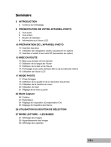
Lien public mis à jour
Le lien public vers votre chat a été mis à jour.
Caractéristiques clés
- Capteur CCD 6,36 mégapixels pour des images de haute qualité
- Flash automatique avec détection des conditions d'éclairage
- Écran LCD couleur TFT 2,36 pouces
- Zoom optique 3x et zoom numérique 4x
- Mémoire interne d'environ 8 Mo, extensible via carte SD
- Prise en charge de PictBridge pour l'impression directe
- Logiciel d'édition NTI Photo Suite inclus
Questions fréquemment posées
Ouvrez le cache du compartiment à piles, insérez les piles dans le bon sens comme indiqué et refermez le cache.
En mode Configuration, sélectionnez [Formater], puis [Oui] pour confirmer.
Faites pivoter le mode de sélection sur (Mode Film), cadrez votre sujet et appuyez sur le bouton de l’obturateur pour lancer l’enregistrement. Appuyez à nouveau pour arrêter.
En mode Configuration, définissez le mode USB sur [PictBridge], puis connectez l'appareil photo à l'imprimante via le câble USB fourni.